Sådan slår du undertekster til på Zoom

Lær hvordan du slår undertekster til på Zoom. Zooms automatiske undertekster gør det lettere at forstå opkaldsindholdet.
Mange af os bruger YouTube dagligt, og antallet af videoer, du har gennemgået i løbet af måneder og år, hober sig hurtigt op. Så hvad skal du gøre, hvis du vil finde en bestemt video, og du ikke kender nogen titelnøgleord, men du husker datoen? Desværre er du ude af held. Du kan ikke søge i YouTube-afspilningshistorikken efter dato. Der er nogle ting, der kan hjælpe, men hvis disse er forgæves, er du overladt til evig scrolling gennem listen over videoer. Vi har nogle ting at foreslå nedenfor. Sørg for at tjekke dem ud.
Kan jeg filtrere YouTube-afspilningshistorikken efter dato?
Det enkle svar ville være - ja, ikke rigtig, men sådan set. Du kan ikke kun filtrere YouTube-afspilningshistorik efter dato i Google Account Management, og det eneste, du kan bruge, er filteret "Vis historik ældre end". Dette filter giver dig mulighed for at vælge en dato og vise videoer, du har set før den dato. Bortset fra det sidder du fast med søgeord/tekstforespørgsel eller ubarmhjertig rulning, indtil du finder den video, du leder efter.
Glem ikke, at der er underkategorien Interaktioner, så hvis du kunne lide eller ikke lide en video, og du næppe kan lide/ikke lide videoer, kan det være en nemmere måde at filtrere gennem videoer på. Med det i tankerne kan du se her, hvordan du søger efter videoer i YouTubes afspilningshistorik fra Google Account Management-konsollen på smartphones og stationære computere:
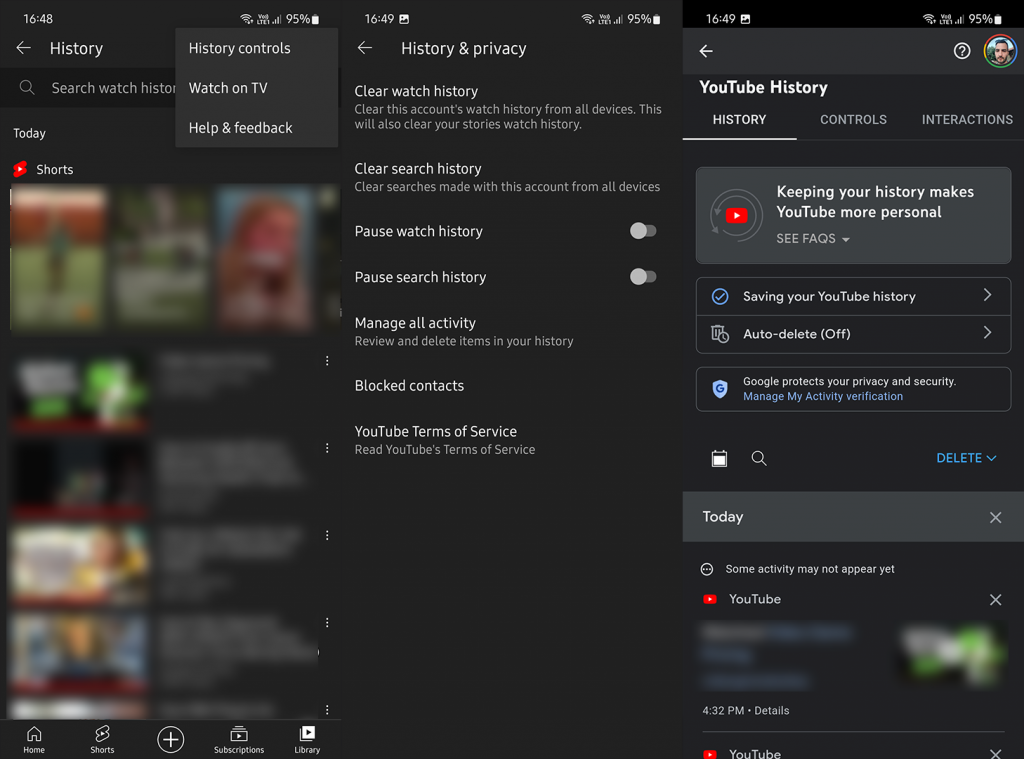
Dybest set kan alt, hvad du nogensinde har lavet på YouTube , både som seer eller indholdsskaber, findes. Desværre, hvis du ikke er klar over den omtrentlige ordlyd i titlen, vil datosøgningen ikke hjælpe dig så meget. Manglen på anvendelige nyttige filtre i YouTube-historien kan være noget af en hovedpine. I betragtning af at der er tusindvis af videoer, forudsat at du aldrig har ryddet eller sat afspilningshistorik på pause. Men vi er sikre på, at du vil finde lidt tid, hvis det klør dig for at finde videoen. Indtil Google introducerer flere søgemuligheder i fremtiden.
Tak fordi du læste med, og vi håber, at denne artikel besvarer dit spørgsmål. Hvad er dine tanker om emnet? Sørg for at fortælle os i kommentarfeltet nedenfor.
Følg nedenstående trin-for-trin guide for at søge på YouTubes afspilningshistorik efter dato:
Det er alt efter at have fulgt ovenstående guide, du vil nemt kunne finde YouTube-afspilningshistorikken efter dato.
Lær hvordan du slår undertekster til på Zoom. Zooms automatiske undertekster gør det lettere at forstå opkaldsindholdet.
Modtager fejludskrivningsmeddelelse på dit Windows 10-system, følg derefter rettelserne i artiklen og få din printer på sporet...
Du kan nemt besøge dine møder igen, hvis du optager dem. Sådan optager og afspiller du en Microsoft Teams-optagelse til dit næste møde.
Når du åbner en fil eller klikker på et link, vil din Android-enhed vælge en standardapp til at åbne den. Du kan nulstille dine standardapps på Android med denne vejledning.
RETTET: Entitlement.diagnostics.office.com certifikatfejl
For at finde ud af de bedste spilsider, der ikke er blokeret af skoler, skal du læse artiklen og vælge den bedste ikke-blokerede spilwebsted for skoler, gymnasier og værker
Hvis du står over for printeren i fejltilstandsproblemet på Windows 10-pc og ikke ved, hvordan du skal håndtere det, så følg disse løsninger for at løse det.
Hvis du undrede dig over, hvordan du sikkerhedskopierer din Chromebook, har vi dækket dig. Lær mere om, hvad der sikkerhedskopieres automatisk, og hvad der ikke er her
Vil du rette Xbox-appen vil ikke åbne i Windows 10, så følg rettelserne som Aktiver Xbox-appen fra Tjenester, nulstil Xbox-appen, Nulstil Xbox-apppakken og andre..
Hvis du har et Logitech-tastatur og -mus, vil du se denne proces køre. Det er ikke malware, men det er ikke en vigtig eksekverbar fil til Windows OS.
![[100% løst] Hvordan rettes meddelelsen Fejludskrivning på Windows 10? [100% løst] Hvordan rettes meddelelsen Fejludskrivning på Windows 10?](https://img2.luckytemplates.com/resources1/images2/image-9322-0408150406327.png)




![RETTET: Printer i fejltilstand [HP, Canon, Epson, Zebra & Brother] RETTET: Printer i fejltilstand [HP, Canon, Epson, Zebra & Brother]](https://img2.luckytemplates.com/resources1/images2/image-1874-0408150757336.png)

![Sådan rettes Xbox-appen vil ikke åbne i Windows 10 [HURTIG GUIDE] Sådan rettes Xbox-appen vil ikke åbne i Windows 10 [HURTIG GUIDE]](https://img2.luckytemplates.com/resources1/images2/image-7896-0408150400865.png)
